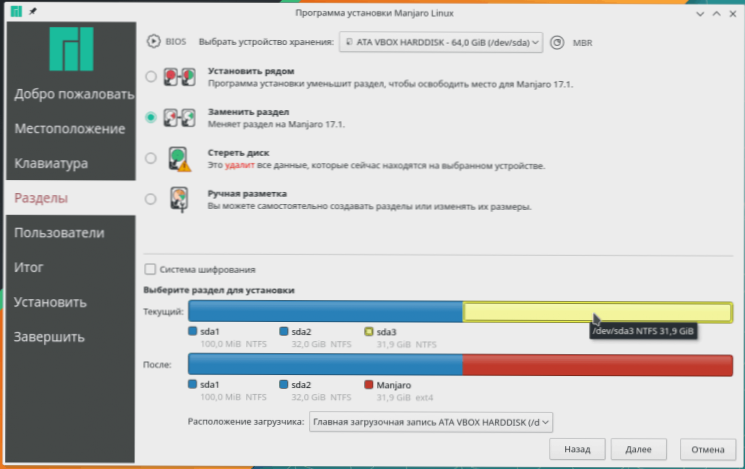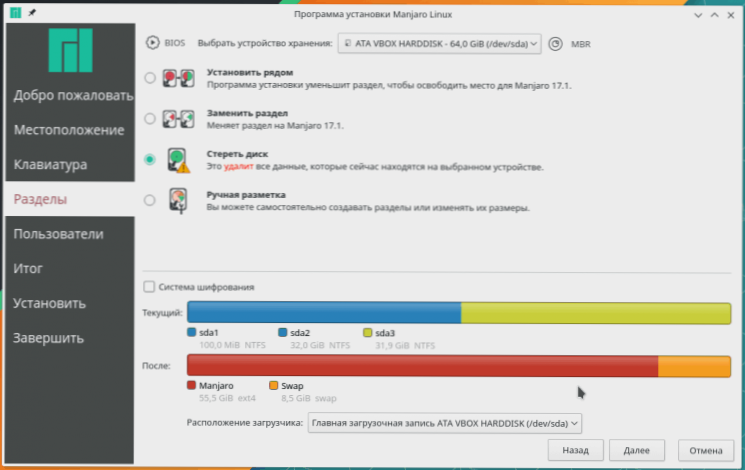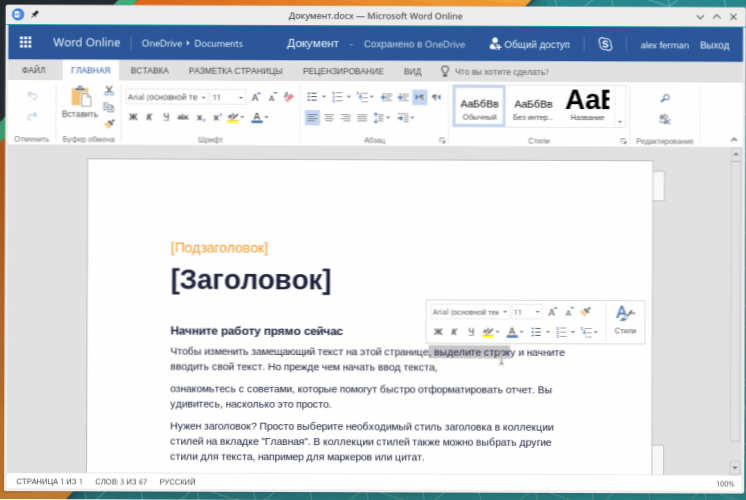Na druhom mieste v rebríčku Distrowatch, hneď ako Linux Mint je distribúcia Manjaro Linux. Toto je úprava Arch Linuxu, podobne ako Mint alebo Ubuntu - modifikácia Debianu.

Manjaro vývojári sa snažili vytvoriť rovnaký výkonný a pohodlný systém ako mincovňa. Podľa popularity sa to darilo dobre. Podpožil ma tým, že nepotrebuje nič opraviť, neustále naladiť a dokonca dokonca otvoriť konzolu, čo je úspech pre Linux. Manjaro má grafické nástroje pre všetko, čo potrebujete, a je dokonale nakonfigurovaný ihneď po inštalácii.
SSD, set-top boxy Smart TV, herné grafické karty, procesory pre počítače, multifunkčné zariadenia, antivírusy, smerovače, Wi-Fi zosilňovače, smartphony až do 10 000 rubľov
V článku vám poviem, ako nainštalovať Manjaro KDE a ako nastaviť nejaké veci pre pohodlnú prácu. Vo všeobecnosti môžete prevziať inštalačné obrázky Manjaro s rôznymi grafickými prostredí a shellmi:
- Xfce
- Plazma KDE
- škriatok
- škorica
- Deepin
- LXDE
- andulka
- kamarát
- Lxqt
- i3
- Bspwm
A každý z nich je rafinovaný na celkovú úroveň Manjara. Používam KDE Plasma a môžem povedať, že toto grafické prostredie je zostavené v Manjare, možno lepšie ako v iných Linuxoch. Takže Manjaro KDE môže byť odporúčaná ako najlepšia distribúcia KDE.
Stiahnite si obrázky izo Manjaro na oficiálnych stránkach projektu. Potom použite Rufus na disk USB (alebo DVD).
Inštalácia aplikácie Manjaro KDE
Na obrazovke spustenia aplikácie LiveUSB Manjaro môžete prispôsobiť jazyk, rozloženie, časové pásmo a typ ovládača videa. Nič som nenastavil, ale hneď si vybral stiahnuť Manjaro.

Systém sa načíta do grafického prostredia KDE Plasma. K dispozícii sú 3 skratky na pracovnej ploche: inštalačný program Manjaro, používateľská príručka (bohužiaľ, v angličtine) a konzolová aplikácia Manjaro Architect - s jej pomocou si môžete vytvoriť vlastnú verziu distribučnej súpravy s grafickým prostredím a predinštalovanými programami z minimálnej zostavy Manjaro.

Pred inštaláciou systému je lepšie pripojiť sa k internetu. V systémovej lište je sieťová miniaplikácia, v ktorej je možné nájsť pripojenia (káblové, Wi-Fi), v prípade potreby zadajte heslo a pripojte sa.

Teraz môžete nainštalovať systém. Klikam na ikonu "Inštalovať Manjaro Linux" av otvorenom inštalačnom programe okamžite vyberiem ruský jazyk. Všimol som si, že v Manjaro KDE je myš nakonfigurovaná na jedno kliknutie a nie na dvojité kliknutie - ako na internetových stránkach.

Vyberiem časové pásmo a jazyk systému a formát dátumu, času a meny sú už nastavené na ruštinu.

Teraz je potrebné vybrať predvolené rozloženie klávesnice. Vždy som si vybral anglické rozloženie a odporúčam robiť to isté a pridať ruský po inštalácii systému. A bez ohľadu na distribúciu.Je to lepšie, pretože používateľské mená a heslá môžu byť zadané iba v angličtine a ruské rozloženie môže viesť k nepríjemným prekvapeniam.

Práca začína s jednotkou (pevný disk alebo SSD), na ktorú inštalujem systém. Ak už má nejaký operačný systém, ako napríklad mám Windows, inštalátor ponúka 4 možnosti:
- "Inštalovať vedľa seba" - toto by sa malo vybrať, ak je celý disk rozdelený na sekcie a jeden z nich má dostatok voľného miesta. Inštalačný program vám umožňuje vybrať oddiel a zmenšiť jeho veľkosť pomocou posuvného ovládača a vo voľnom priestore vytvorí oddiel pre Manjaro.

- "Nahradiť oblasť" je voľba pre ten istý prípad ako prvý, ale inštalátor nezníži vybraný oddiel, ale odstráni ho a nahradí systémový oddiel Manjaro na svojom mieste. Môžete si vybrať, či nie je časť potrebná vôbec. Len môj prípad - na druhej veľkej časti nemám nič dôležité.
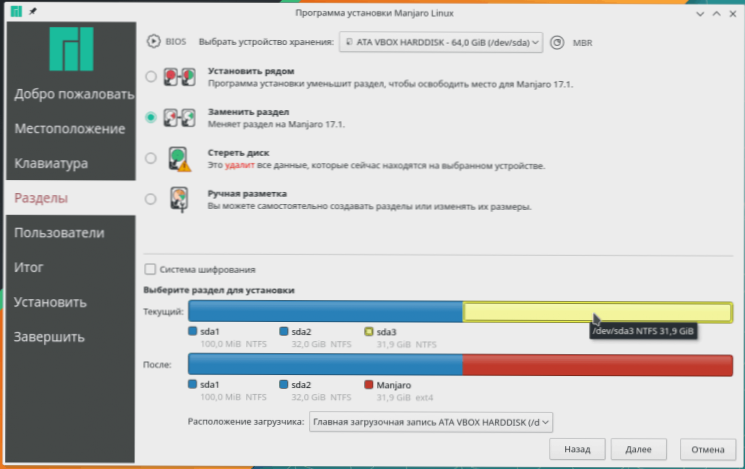
- "Vymazať disk" - ak na celom disku nie sú potrebné dáta, inštalačný program odstráni všetky oddiely a predvolene urobí značku Manjaro. V mojom prípade by to bolo swapový oddiel s veľkosťou 8,5 GB a zvyšok priestoru na jednotke by šiel do systému.
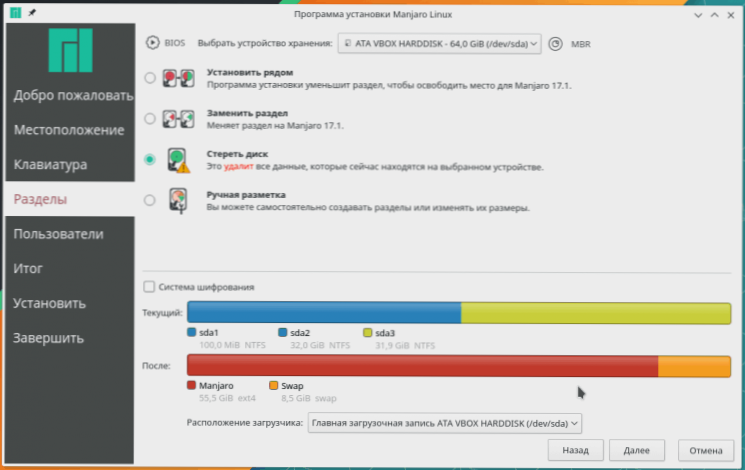
- "Manuálne usporiadanie" - inštalatér umýva ruky a dáva mi plnú kontrolu nad priečkami. V princípe by som si mohol vybrať druhú možnosť, ale rada by som vám povedala o manuálnom usporiadaní jednotky.
Všetko je veľmi jednoduché - vybral som si potrebnú časť (presnejšie, nepotrebnú) na úpravu.

V okne úprav sekcií si môžete vybrať jeden z tuctu systémov súborov. Pri bežnom domácom počítači je najlepšou voľbou Ext4. Tento moderný systém súborov je veľmi rýchly a spoľahlivý, takže v Linuxe je najpopulárnejší. Používa sa na serveroch s obrovskými dátovými skladmi a na smartphonoch so systémom Android. A pre domáce počítače nie je lepšia voľba ako Ext4.
Okrem Ext4 inštalátor ponúka aj iné systémy súborov:
- Ext2, Ext3 sú staré verzie Ext, ďaleko od toho, že sú tak rýchle a bezpečné, takže nemáme zmysel vybrať ich teraz.
- Btrfs je najnovší súborový systém, ktorý dokáže komprimovať súbory, pole RAID, snímky, hot-plug a demontovať disky. Bohužiaľ, odvtedy funguje veľmi pomaly na pevných diskoch optimalizované pre SSD. Takže na HDD - Ext4, na SSD je možné Btrfs.
- F2FS je súborový systém od spoločnosti Samsung, je vyvinutý špeciálne pre flash disky typu SSD.Funguje veľmi rýchlo, ale stále je nevhodný pre každodenné použitie z dôvodu častých chýb a zlyhaní.
- XFS je dobrý súborový systém, často sa používa na serveroch, najmä v databázach. XFS pracuje veľmi rýchlo s veľkými súbormi a podporuje čítanie a zápis v reálnom čase. Plocha nie je tou najlepšou voľbou.
- JFS - vytvorený spoločnosťou IBM, nesvieti s vlastnosťami na pozadí toho istého produktu Ext4, takže nemá zmysel používať ho.
- Reiser - optimalizovaný pre malé súbory, v práci s obrovským počtom "malých vecí" je niekedy rýchlejší ako Ext4. Nie je dlho vyvinutý a vyhliadky na jeho podporu v jadre Linuxu sú sporné.
- NTFS, FAT16, FAT32 - nie je jasné, prečo potomci spoločnosti Microsoft v inštalačnom systéme, mimo záujmu, som sa pokúsil nainštalovať Manjaro na NTFS a predvídateľne skončil chybou. Linux používa systém prístupových práv, ktorý nie je na NTFS a FAT.
- linuxswap je značka pre swapový oddiel. Je lepšie, aby sa na oddielu systému nepoužíval oddiel, ale stránkovací súbor.
Každá sekcia je pripojená (pripojená) k adresáru. Systémový oddiel v systéme Linux je pripojený do priečinka "/". Toto je koreň systému, založenie celej hierarchie adresárov a súborov.

Ďalej som pridal používateľ s priamym menom a nastavil heslo pre neho.Pre väčšie pohodlie je lepšie začiarknuť "Používať rovnaké heslo pre účet správcu". Potom nebudete musieť pamätať dve rôzne heslá.

Zostáva potvrdiť vaše zámery a začať proces inštalácie Manjaro. Ako dlho bude trvať, závisí od zariadenia.

Po čakaní na dokončenie inštalácie som reštartoval počítač.
Aktualizácia systému a jadra
Ihneď po inštalácii musí byť systém aktualizovaný, to je všeobecné pravidlo pravdepodobne pre všetky operačné systémy, nielen pre Linux. Manjaro je rozvrhnutie, programy sú v ňom neustále aktualizované a verzia nie je záväzná. Takže aktualizácie sa môžu hromadiť v primeranej výške.
Spustil som Octopi, toto je grafické rozhranie pre správcu balíkov pacman, v hlavnom menu sa nazýva "Pridať alebo odstrániť programy". Prvým krokom je synchronizácia depozitárov, t.j. Stiahnite indexy aktuálneho stavu úložísk.

Teraz môžete systém inovovať. Octopi má na to dve tlačidlá.

Ukáže, ktoré balíky a ktoré verzie budú nainštalované.

Proces inovácie môže byť oneskorený, najmä ak je internet slabý. Ak je rýchlosť sťahovania skvelá a v počítači je nainštalovaný SSD, dokonca aj niekoľko minút sa nainštalujú dokonca stovky aktualizácií veľmi rýchlo.Pacman, ktorý sa používa v Manjare, by som nazval najrýchlejší správca balíkov v systéme Linux. Inštalácia jedného programu môže trvať niekoľko sekúnd.
Zaujímavé je, že pacman nevie, ako aktualizovať systém z časti - je potrebné buď nainštalovať všetky aktualizácie, alebo žiadne. Je to dôsledok filozofie Arch Linux, pre ktorú bol vyvinutý pacman: používateľ musí mať vždy najnovšie programy. Politika Manjaro je trochu iná - tu sú úložiská rozdelené do troch oblastí: stabilné, testované a nestabilné. Ak sa nestabilné balíky okamžite aktualizujú, tak ako v Arch, potom stabilné nové verzie dostanú s oneskorením po ich "behu". Takže vývojári spoločnosti Manjaro zabezpečujú, že aktualizácie nespôsobia používateľom problémy.
Používam skúšobnú vetvu, aktualizácie v nej sú rovnako bezproblémové ako v stabilnej, ale prichádzajú rýchlejšie. Ale nie je žiadny zmysel pre nového používateľa, aby to po mne opakoval - dokonca aj v stabilnej vetve, každodenné programy ako prehliadače a hráči sú pravidelne aktualizované. Systémové balíky sa však aktualizujú menej často.
Po dokončení aktualizácie musíte systém reštartovať. Ak chcete, môžete prejsť na nové jadro, ak existuje takáto príležitosť.Podľa môjho názoru je jadro Linuxu jedným z tých vecí, ktoré sa zlepšujú pri každej novej verzii, takže si vždy zvolím najčerstvejšie jadro. Manjaro má tiež vlastný nástroj na výber verzie jadra. Otvoril som ho cez "Parametre systému" kliknutím na modul "Kernel". Ak chcete prejsť na správne jadro, stačí kliknúť na tlačidlo "Inštalovať".



Potom reštartujte systém. Je zaujímavé, že nástroj ponúka rt verziu - toto je jadro Linuxu so záplatami v reálnom čase, ktoré sa často používajú na prácu so zvukom. Z vlastnej skúsenosti môžem povedať, že rt-jadrá sú celkom stabilné, ale niekedy s nimi systém zavádza iba od druhého alebo tretieho času. Ale na obyčajnej ploche nie je nutné používať rt-core.
Inštalácia a konfigurácia ovládača videa
Na počítačoch s grafickými kartami Intel a AMD nie sú žiadne problémy - ovládače pre nich sa nachádzajú priamo v jadre Linuxu a všetko funguje samo od seba, nič nie je potrebné nakonfigurovať. V prípade grafických kariet Nvidia musíte urobiť niečo sami. Faktom je, že Nvidia uvoľňuje vlastný ovládač pre Linux, ktorý nie je súčasťou jadra, ale je inštalovaný samostatne. Tento ovládač by mal byť nainštalovaný.
Manjaro má preto vlastný nástroj na prácu so zariadením. Je to v systémových nastaveniach KDE.

Pozri tiež:
- Inštalácia Linux Mint 18.3 škorica
- Linuxové distribúcie pre netbooky
- Trochu o linux
- Ako nainštalovať Sublime Text 3 v Ubuntu
- Najlepšie linuxové distribúcie roku 2018: desktop, server, pre pentest, pre bezpečnosť, ľahké, pre geekov.
V predvolenom nastavení Linux používa ovládač s otvoreným zdrojovým kódom pre grafické karty Nvidia - nouveau (vyslovene "nouveau"). U starších grafických kariet (starších ako GeForce 9000) je lepšie ich používať, pretože ich vlastný ovládač Nvidia pracuje na nich tak. Na novších grafických kartách nemá zmysel vybrať novú, pretože Je slabý v 3D grafike. Avšak nováčik má výhody: podporuje "natívne" rozlíšenie monitora v konzole a pracuje s Waylandom. Samotná KDE plazma je však s Waylandom stále nestabilná.
V mnohých distribúciách je inštalácia ovládača Nvidia nepohodlná a v Manjaro stačí kliknúť na tlačidlo "Auto Install Proprietary Driver" a počkať.



Po čakaní na dokončenie inštalácie som reštartoval systém a Manjaro pracoval na ovládači videa Nvidia.

S týmto ovládačom, so všetkými jeho funkciami a stabilitou, existujú určité problémy. Napríklad roztrhnutie je horizontálne prerušenie dynamického obrazu. Vždy som narazil na trhanie, teraz na ôsmej grafickej karte od Nvidie. Preto bezprostredne po inštalácii systému otvorím nástroj Nvidia Settings a zapnem vertikálnu synchronizáciu vsync. Pomôcka sa nachádza v hlavnej ponuke v sekcii Nastavenia.Kliknite na tlačidlo "Nastavenia OpenGL" a vložte dve začiarkavacie polia: "Sync to VBlank" a "Allow Flipping".

Teraz trochu trik. Správca okien Kwin, ktorý sa používa v KDE Plasma, dokáže pracovať s vyrovnávacou pamäťou trojitých rámov, čo robí výkresovú grafiku veľmi hladkou. Osobne sa cítim nepríjemne, keď pohyb na obrazovke, animácia vyzerá nepríjemne kvôli tomu, že niektoré snímky sú vynechané. Preto vždy zapínam trojité vyrovnávacie pamäte.
Najskôr ju musíte aktivovať na úrovni ovládača videa. Súbor /etc/X11/mhwd.d/nvidia.conf som otvoril v textovom editore a do sekcie "Zariadenie" pridal dva riadky:
Možnosť "NoFlip" "FALSE"
Možnosť "TripleBuffer" "TRUE"
Prvý riadok zakazuje vypnutie funkcie otáčania OpenGL (preklopenie výrazne zlepšuje výkon) a aktivuje sa druhé, v skutočnosti trojité vyrovnávacie pamäťové médium. Súbor, ktorý sa upravuje, je umiestnený v adresári systému / etc, takže ak chcete uložiť zmeny, musel som zadať heslo správcu.

Druhým krokom je umožniť trojité vyrovnávanie vyrovnávacích pamätí v samotnom manažéri okien KWin. Ak to chcete urobiť, musí prejsť premennú prostredia KWIN_TRIPLE_BUFFER = 1. Otvoril som súbor .bash_profile, ktorý je v domácom adresári a na konci pridal riadok:
export KWIN_TRIPLE_BUFFER = 1
Posledným krokom je reštart systému. Teraz bude obraz hladký, ale nie je presný.
Úplná podpora ruského jazyka
V snahe o kompaktnosť systému Manjaro neposkytuje lokalizačné súbory všetkých programov do desiatok jazykov, ale načíta a nainštaluje iba tie lokalizácie, ktoré potrebuje užívateľ. Preto po inštalácii programu Manjaro otvorte "System Settings" a vyberte modul "Language Packs". Utilita zobrazí, ktoré lokalizačné súbory môžu byť nainštalované, a ponúkne to. Nie je dôvod odmietnuť takúto službu.

Sú nainštalované rovnakým spôsobom, ako boli nainštalované ovládače a jadrá, takže tu nie je nič nové, môžete okamžite pokračovať pri pridávaní rozloženia ruskej klávesnice v časti "Parametre systému". Modul prispôsobenia rozloženia KDE plazmy je ako šialenstvo. Nemôžete jednoducho prijať a pridať rozloženie, najskôr musíte zaškrtnúť políčko "Prispôsobiť rozloženie".

Rozloženie je vybraté v druhom rozbaľovacom zozname, ktorý je podpísaný "Layout". Tu môžete tiež nastaviť kombináciu klávesov, aby ste umožnili toto rozloženie.

Teraz je potrebné nastaviť spoločnú kombináciu klávesov na prepínanie rozložení. Zvyčajne som dal prepínač doľava Ctrl + Shift, niekto má rád prepínanie layoutu na CapsLock, existuje veľa možností v zozname.

Po každej zmene by ste nemali zabudnúť na kliknutie na tlačidlo "Použiť", aby sa zmeny prejavili v systéme.
Inštalujte, aktualizujte a odinštalujte programy v Manjare
Manjaro KDE používa Octopi GUI na prácu s manažérom balíkov. Je napísaný v Qt, takže bol zvolený pre verziu KDE, ktorá je tiež napísaná v Qt. Ale nemám rád Octopi - Pamac GTK rozhranie je oveľa lepšie a pohodlnejšie. Ak ho chcete nainštalovať, otvoril som Octopi, do vyhľadávania zadal "Pamac", vybral prvý riadok a klikol pravým tlačidlom na kontextové menu z jednej položky: "Install".

Spoločnosť Octopi navrhla dodatočnú inštaláciu balíka pamac-tray-appindicator, na ktorý som súhlasil - je to nevyhnutné, aby ikona Pamac visia v systémovej lište. Potom som tieto zmeny aplikoval a Octopi nainštaloval programy. Teraz sa musíte odhlásiť a prihlásiť sa znovu bez reštartovania počítača.
Na paneli úloh sa zobrazí ikona Pamac. Červená farba znamená, že už existujú aktualizácie. Ak chcete otvoriť rozhranie správcu balíkov, stačí kliknúť na ikonu.

Ak sú aktualizácie, Pamac sa okamžite otvorí zoznamom aktualizácií. Ak ich chcete nainštalovať, musíte kliknúť na tlačidlo Použiť. Po nainštalovaní všetkých aktualizácií sa ikona v zásobníku zmení na šedú a po kliknutí na ňu sa otvorí zoznam balíkov.

Teraz môžete odstrániť zbytočnú Octopi a nepríjemný rozbaľovací terminál Yakuake, ktorý sa pri každom prihlásení prechádza zhora.Ak to chcete urobiť, klikol som na tlačidlo vyhľadávania v názve okna a do vyhľadávacieho poľa zadalo meno. Svetlý zelený štvorec znamená, že balík je nainštalovaný v systéme, tak som klikol na všetky takéto štvorčeky a oni sa zmenili na oranžovú. To znamená, že balíky budú odstránené.

Po vykonaní zmien som tiež do vyhľadávania zadal "yakuake" a urobil to isté a odstránil balík.
Vo všeobecnosti, keď poznáte názov programu, ktorý chcete nainštalovať, prejdite naň vyhľadaním najrýchlejšie. Chcem napríklad nainštalovať telegram. Do vyhľadávania zadávam "telegram", po ktorom zostane iba kliknúť na jeho pole a aplikovať zmeny.

Ale keď naozaj neviete, čo hľadáte, je lepšie použiť rozdelenie podľa kategórií. Pamac môže tiež triediť balíky podľa skupín, repozitárov a typu inštalácie. Kategórie sú vhodné, pretože zodpovedajú kategóriám v hlavnom menu.


Nezasahuje do kontroly nastavenia Pamac. Otvárajú sa pomocou tlačidla ponuky v názve okna. V tej istej ponuke existuje položka "Aktualizovať databázy" na synchronizáciu repozitárov, ale Pamac sa vo všeobecnosti synchronizuje každých 6 hodín.

Na prvej karte som umožnil odstránenie zbytočných závislostí - je to nevyhnutné na šetrenie miesta.Áno, a samotný systém bude teraz čistejší, nebudú to balíčky mŕtvej záťaže, ktoré sa nepoužívajú a nikto ich nepotrebuje.

Nezabudnite prejsť na kartu "AUR" a nastaviť 2 začiarkavacie políčka. To umožní spoločnosti Pamac pracovať s AUR rovnakým spôsobom ako s hlavnými repozitármi. Balíky v systéme AUR pridávajú samotní používatelia spoločnosti Manjaro a existuje veľa veľmi odlišných programov, najmä tých, ktoré sa aktívne rozvíjajú.

Inštalácia softvéru z AUR nie viac ako obvykle: Ja len predstaviť meno v hľadaní, jednoducho urobiť ďalší pohyb - kliknite na riadok "AUR" v zozname na ľavej strane. Potom, ako zvyčajne, výber balíka a použitie zmien. Pamac tiež sleduje vznik nových verzií balíčkov z AUR, a ponúka ich aktualizáciu všeobecným spôsobom.

Mnohé programy v AUR majú formu hotových balíčkov: deb, rpm a ďalšie. Programy sa však často musia zhromažďovať zo zdroja. Všetko je automatizovaný a užívateľ nepotrebuje, jednoduchý inštalačný program bude trvať dlhšiu dobu.
Kde nájsť v spoločnosti Manjaro a KDE Plasma
Teraz - stručný prehľad programov, ktoré sú súčasťou Manjaro KDE.
- KGet je nainštalovaný na sťahovanie súborov - skvelé hojdacie kreslo. Torrentov tu z nejakého dôvodu, namiesto qBittorrent mocného KTorrent. Používam KTorrent dlhé roky, ale je to vec chuti.
- Prehliadač - Firefox, ale pomocou programu Pamac môžete ľahko nainštalovať prehliadače Chrome, Chromium, Opera, Palemoon, Seamonkey a ďalšie prehliadače.
- Skype, Telegram, WhatsApp, Viber, Tox a ďalšie sú k dispozícii od instant messengerov. Predinštalovaná konverzácia pre IRC klienta.
- Pre kancelárske potreby je nainštalovaný LibreOffice, plus klienti pre Microsoft Office Online. Ak chcete použiť, potrebujete účet Microsoft. Vykoná sa účet Skype.
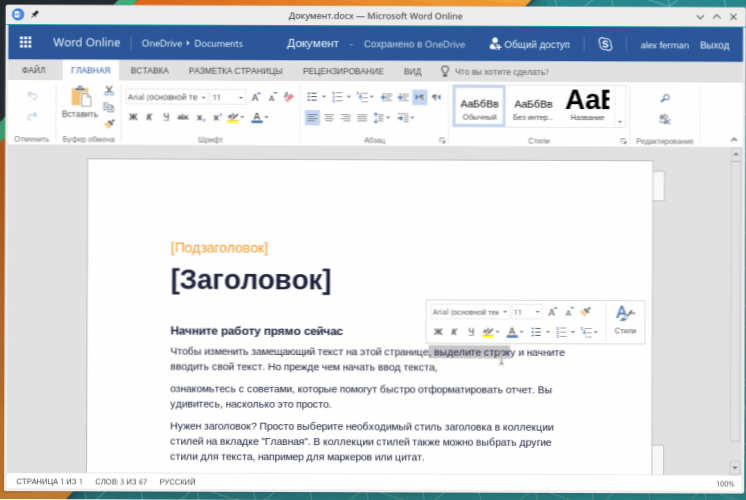
- Okular je výkonný prehliadač elektronických dokumentov vo formátoch PDF, DjVu, EPuB, FB2, DVI, ODT, PS a ďalších formátov.
- Úlohu hudobného hráča tu hrá Cantata a videoprehrávač hrá VLC. Radšej Amarok a SMPlayer.
- digiKam pre zbieranie fotografií a retušovanie, GIMP a Krita na kreslenie, Inkscape pre vektorovú grafiku, Blender pre 3D modelovanie. Pôvodne nie je nainštalovaný. Beriem na vedomie, že tablety Wacom sú pripravené okamžite po pripojení, nemusíte nakonfigurovať nič.
- Pre tých, ktorí chcú starostlivo spravovať financie v repozitároch, sú programy KMyMoney, Skrooge, MoneyManagerEx a ďalšie. KMyMoney je mimoriadne výkonný - môže sa automaticky pripojiť k niektorým internetovým bankám a prijímať dáta o transakciách.
- Tu je poštový klient Mozilla Thunderbird. Môžete si nainštalovať štandardný KMail KMail, ale potom musíte byť pripravení na zvýšenie spotreby pamäte RAM.
V úložiskách Manjaro a AUR existujú programy pre mnohé úlohy a v prípade potreby môžete nainštalovať najnovšie víno a pokúsiť sa s ním spustiť aplikáciu systému Windows.
Manjaro na pracovnej ploche: verdikt
Na základe mojej skúsenosti s aktívnym používaním Manjaro KDE na domácej ploche, deklarujem, že Manjaro môže byť na rovnakej úrovni ako mincovňa najlepšia distribúcia stolových Linuxov. Jeho inštalácia, konfigurácia a každodenné používanie nevyžaduje žiadne špeciálne znalosti a zručnosti. Systém núti používateľa používať terminál, robiť ručne triviálne veci, študovať manuály a pokyny. Manjaro môže byť zvládnutý náhodne, ozbrojený bežnou logikou a pozorovaním.
Autor tiež odporúča:- Ako nastaviť bezplatné kanály v inteligentnej televízii
- Vymazať pamäť v systémoch Android: overené metódy
- Kalibrácia batérie notebooku
- Čo je to UEFI a ako je to lepšie ako BIOS?
- Ako vytvoriť zálohy systému Windows 10 na stroji a prečo?
- Ako urýchliť načítanie systému Windows 10
- Ak sa video pri prehrávaní online spomalí
Toto rozdelenie sa odlišuje od Kubuntu a mincovne KDE niektorými spôsobmi:
- veľmi dobre zostavený KDE, rýchly a stabilný;
- veľmi rýchly a pohodlný manažér balíkov;
- nie sú potrebné žiadne ďalšie úložiská;
- vždy nové verzie programov, rýchle aktualizácie;
- štýlový dizajn.